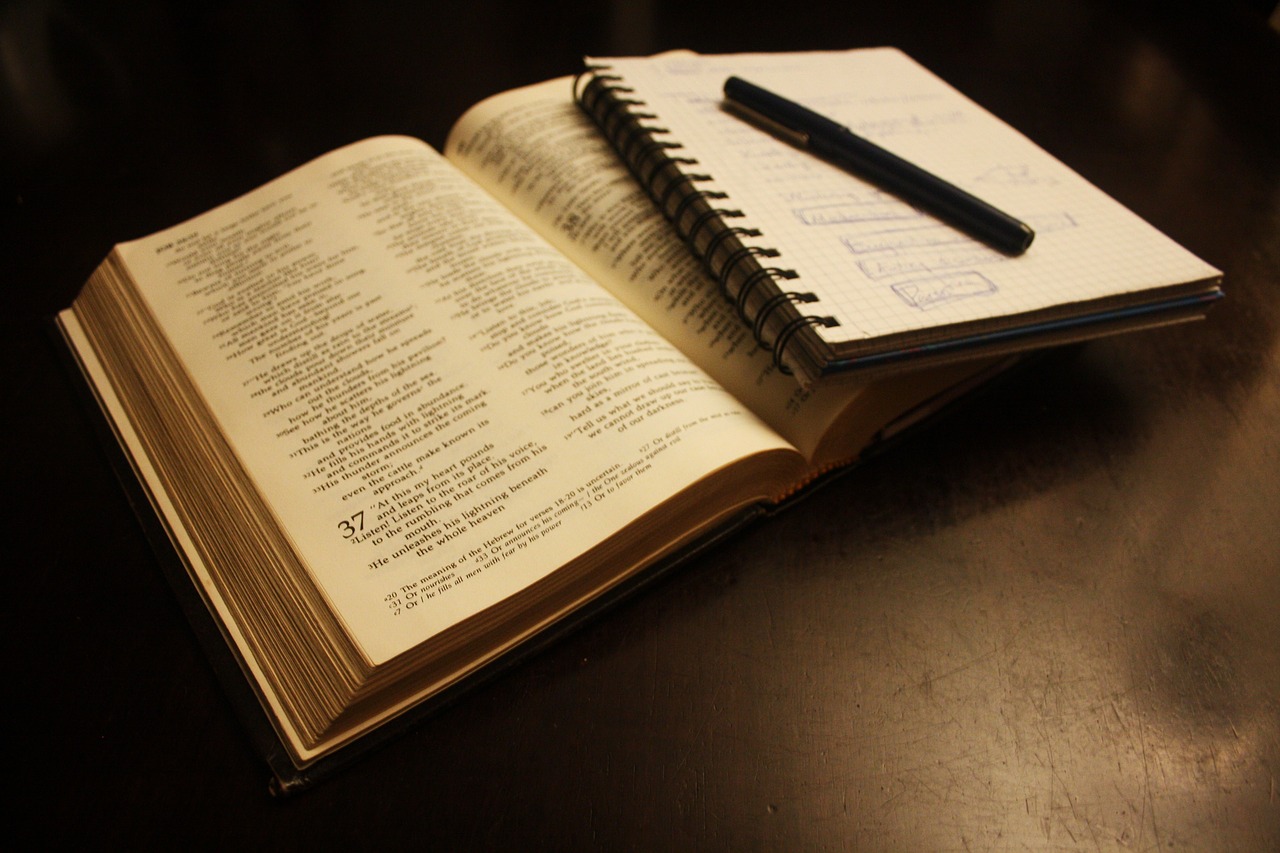数々の高還元率カードで知られるJACCSが、ついにApple Payに対応した。
これにより、iPhoneを使ったあらゆる電子マネー決済に、ついに高還元率クレカを使用することができるようになったのである。
中でも、還元率が1.5%に達するREX Cardや漢方スタイルクラブカードをApple PayとモバイルSuicaに導入すれば、あらゆる買い物でスピーディーに電子マネー決済が可能で、しかも1.5%が還元されるという、美味しすぎる状態を実現できる。
しかも、AndroidだとかかっていたモバイルSuicaの年会費は、Apple Payの場合は無料であるため、モバイルSuicaを使用する上で現状最強のポイント還元率はJACCSカードのクレジットカードということになろう。
今回は、3月1日にApple Payに対応したばかりのJACCSカードの中で、私が所持しているREX Cardを用いて、実際にApple PayとモバイルSuicaでの使用を試してみた。
Apple Payとは何か?クレジットカード活用のお得ポイント
iPhone7のFelica対応により、iPhoneでもモバイルSuicaやクイックペイ、iDでの支払いが可能になった。
しかも、クレジットカードから直接Felica決済を行うことができるため、楽天カードやREX Cardなどの高還元率カードをiPhone7のApple Payに登録しておけば、ちょっとした買い物でもポイントをゲットすることができるのだ。
Apple Payに登録することができるクレジットカードには限りがあり、対応していないカードは使用することができない。
特に高還元率でお得なクレジットカードとして知られるJACCSカードは、Apple Payに対応していなかったのだが、つい先日の3月1日、Apple PayがとうとうJACCSにも対応した。
これにより、REX Cardを代表とするJACCSのポイント還元率1.5%を超えるクレジットカードたちを、Apple Payであらゆる場面でFelica決済に使うことができ、しかもモバイルSuicaへのチャージでも1.5%のポイントをゲットすることが可能になったのだ。
iPhoneにクレジットカードを登録しておけば、指紋認証を行えばいつでもどこでもクレカを使えるため非常に便利なのだが、セキュリティが不安だという人もいるだろう。
しかし、むしろiPhoneの方が落とした際にApple Payを遠隔で無効にできるし、指紋でロックされているため他人が絶対に使用できないため、財布やクレジットカードを持ち歩くよりも遥かに安全だ。
Apple Payで特にオススメ!REX Cardの凄すぎるポイント還元率

Apple Payで使用することができるクレジットカードとして、特に群を抜いてオススメなのが「REX Card」である。
多くの人が使用している高還元率カードとして、年会費無料の楽天カードがあるが、楽天カードの還元率は1%だ。
もちろん、1%でも非常に還元率は高い方であるし、年会費も無料なので使わなくても安心、かつ楽天市場での買い物では還元率が3%を超えることも多く、十分メリットは大きい。
しかし、REX Cardは、楽天カードをさらに上回る1.5%もの驚異のポイント還元率を誇る。
ありとあらゆる買い物で1.5%が還元されるため、光熱費の支払いから日々の買い物、友人と飲みに行った時の立替払いまで、全てをREX Cardに集約すれば、かなりのポイントを獲得することができる。
私も元々楽天カードを使用しているが、Apple PayへのREX Cardの対応に伴って、REX Cardへと乗り換えた。
REX Cardのオススメポイント
- ポイント還元率は1.5%
- JACCSの会員サイトを経由したAmazonの買い物で更に+0.5%(よってAmazonは2%還元!)
- 年会費は初年度無料、年間50万円以上使用で翌年度も無料
- ETCカードの発行も無料
- なんと「自動付帯」の海外旅行保険(REX Cardを使っていない旅行でも保険が効く)
毎年50万円使用しなくては年会費がかかってしまうが、Apple Payに対応したことで、Suicaへのチャージ、新幹線特急券の購入、コンビニでのQuicPayでの支払いまで、あらゆる決済をスムーズにREX Cardで行うことができるようになったため、どんな人でもほぼ間違いなく50万円の使用は達成できるだろう。
クレジットカードのApple Pay登録の仕方
iPhoneにREX Cardなどのクレジットカードを登録し、Felicaによる電子マネー決済を可能にする方法としては、大きく以下の2通りが存在する。
もちろん、両方の方法を併用することもできるので、行ったお店がどの決済方法を受け入れているかによって使い分ければ良い。
iPhoneを使ったクレカ決済の2つの方法
- Apple Payアプリにクレカを登録し、クレジットカードから直接QuicPay又はiDを通して決済する
- Apple PayアプリにSuicaを登録し、JRのモバイルSuicaアプリ上でクレジットカードからSuicaにチャージを行う
1番の方法では、いちいちチャージ作業を行わなくても、勝手にクレジットカード決済を行うことができるというメリットがある。
実際にApple Payにクレジットカードを登録すると、自動的にQuicPay又はiDのどちらかとして登録される。
例えばREX Cardの場合は、Apple Payに登録を行うと、QuicPayとして登録されるため、QuicPayが使えるコンビニなどでしか使用することができない。
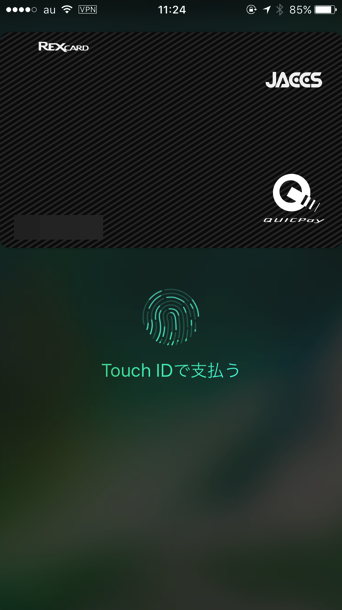
使用したいときは、レジで「QuicPayでお願いします」と店員さんに伝え、指をホームボタンに乗せた状態でFelicaポートにiPhoneを近づければ決済できる。
一方で、2番のSuicaを使った方法の場合のメリットは、Suicaが使える全国の鉄道駅、新幹線の特急券、自動販売機、コンビニ、キオスク、スーパーマーケットなどありとあらゆる場面でApple Payとクレジットカードを活用できることだ。

ただし、少し面倒なのは、Apple Payのアプリ上で直接Suicaを新規購入したり、チャージしたりすることはできず、JRの提供するSuicaアプリをダウンロードして、Suicaアプリ上でチャージを行う必要があるという点だ。
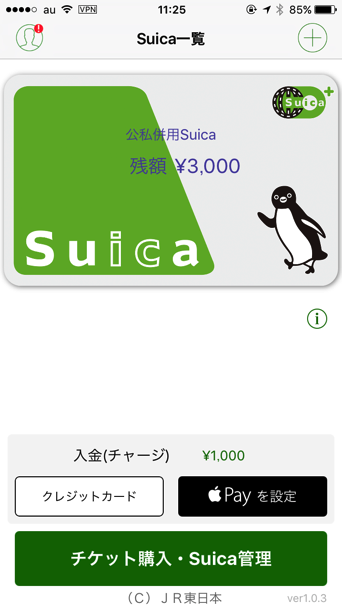
モバイルSuicaのアプリ上では、Suicaへのチャージ方法が二つ存在する。
モバイルSuicaのアプリに登録したクレジットカードでチャージを行う場合と、Apple Payに登録したクレカでチャージを行うという2パターンだ。
ただし、REX Cardの場合は、モバイルSuicaのアプリ上でしか、Suicaのチャージに使用することができない。理由は不明だが、なぜかApple Pay経由では、REX CardはSuicaチャージに使えないようだ。
とはいえ、どっちでチャージしてもポイント還元率は変わらないので、特に影響はないし、究極どちらでも良いだろう。
中でも、私の場合は国内の出張で新幹線を利用することが非常に多いため、iPhoneのモバイルSuicaアプリ上で新幹線特急券を購入できるのが非常にありがたい。
iPhoneで新幹線特急券を購入すれば、Apple Payに登録しているSuicaに反映されるため、新幹線に乗るときもiPhoneだけで乗車することができる。
さらに嬉しいことに、早めに予約をすればモバイルSuicaで特急券を購入する方が格安な料金で提供されている。
しかも、後日モバイルSuicaのPCサイトからログインすれば、領収書の発行も可能であるため、会社の経費計算も楽々だ。
iPhoneで使うモバイルSuicaのメリット
従来、Androidスマートフォンなどで使用できたモバイルSuicaは、年会費が必要であった。
ところが、iPhone版のモバイルSuicaでは、なぜか年会費が無料である。
そして、ViewカードなどJR系のクレジットカードではなくても、モバイルSuicaアプリ上でチャージが可能であるため、還元率の高いREX Cardや漢方スタイルクラブカードを活用すれば、モバイルSuicaでも常時1.5%のポイント還元率を実現できる。
iPhoneでモバイルSuicaにクレカからチャージを行う最大のメリットは、どんなに細かい買い物でも、他人の目を気にすることなく高還元率カードを使いまくれることにある。
1.5%を超えるような高還元率クレジットカードのユーザーは、できるだけ買い物をそれらのクレジットカードに集約した方が望ましいのは当然だが、駅ナカのキオスクや、コンビニでのちょっとした買い物では、店員の手間を考えるとクレジットカードを使いにくい場面が多い。
そんな時でも、コンビニや駅近の売店、商業施設は大抵の場合Suica決済に対応しているので、店員さんにレジで「Suica支払いでお願いします」と伝えるだけで、クレカで決済するのと全く同じ高還元率で買い物を済ませることができるのだ。
残念ながらオートチャージには対応していないため、いちいちチャージしなくてはならないというデメリットはあるが、チャージについてもiPhoneのSuicaアプリ上で一瞬で完了するため、大した手間ではないだろう。
もちろんApple Payを使うのであれば、モバイルSuicaではなく、QuicPayで直接クレジットカードから支払いを行なってもメリットは同じだ。
私の体感では、QuicPayに対応している店舗よりも、Suicaでの支払いに対応している店舗の方が身の回りに多いため、必然的にiPhoneでモバイルSuicaを活用することが多くなっている。
クレカの優先設定、Suicaの指紋認証不要設定がオススメ
Apple Payでは、登録しているクレジットカードのうち、1枚を「メインカード」として設定したり、Suicaを「エクスプレスカード」として設定することができる。
iPhoneの「設定」から「WalletとApple Pay」を選ぶと、Apple Payの細かい設定を決めることができる。
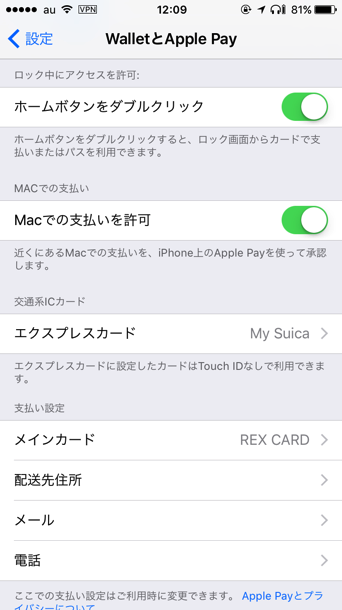
複数のクレジットカードをApple Payに登録している際、ロック画面から速攻でApple Payでの支払いを行いたい場合に、自動で選択してくれるのが「メインカード」として設定されているカードだ。
私はREX Cardをメインで使用しているので、「メインカード」としてREX Cardを設定しておき、常にQuicPay払いの時はREX Cardでの支払いをスムーズに行っている。
また、Suicaを「エクスプレスカード」として設定すれば、指紋認証なしで使用できるため、例えばiPhoneを駅の改札にタッチするだけでスムーズに通過できる。